Отбор торговых предложений может выполняться по свойствам каких типов
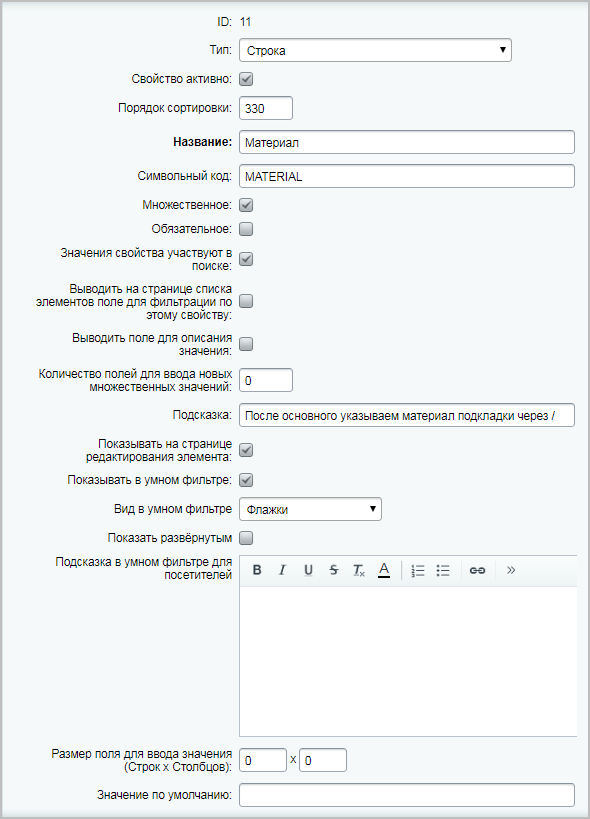
Содержание
- Преимущества торговых предложений
- Минимальные настройки для корректного отображения торговых предложений
- Добавление торговых предложений
- Генерация предложений
- Групповые операции с торговыми предложениями
Торговое предложение (SKU) – это набор однотипных товаров, различающихся по некоторым характеристикам: например, по цвету или размеру. В интернет-магазине торговое предложение выглядит как один товар с возможностью выбрать подходящую вариацию (например, один цвет из нескольких предложенных).

Преимущества торговых предложений
- Все вариации одного продукта находятся в одном месте
Без торговых предложений вариации продукта – это отдельные товары. Что не совсем удобно для покупателя, поскольку ему приходится искать другой цвет товара по всему каталогу вместо того, чтобы просто переключить торговое предложение в карточке.
Так, в варианте с торговыми предложениями, покупая тумбу под телевизор, пользователь сразу видит все доступные варианты расцветок. Отображение торговых предложений может быть организовано разными способами. Можно вывести их справа от изображения продукта либо задействовать дополнительный блок, в который будут включены все модификации.
- Цена меняется в зависимости от свойств товара
Например, пользователь выбирает объем памяти смартфона, в соответствии с которым на странице автоматически изменяется цена.
- Можно использовать одно описание товара для разных модификаций
Если изменения параметров и пользовательских характеристик незначительны, можно для всех торговых предложений установить одно описание. Это упростит наполнение каталога.
Если же различные модификации отличаются внешне, то желательно загрузить отдельные изображения для каждого. Например, в карточке будут выводиться картинки с разным цветом смартфона при выборе определенного варианта.
- Общие отзывы и обзоры
Подготовка обзоров и сбор отзывов зачастую занимает довольно много времени. Все полученные отзывы и обзоры можно добавлять ко всем модификациям одного продукта. Ведь мнения владельцев смартфонов синего или красного цвета мало чем будут отличаться по сути. Здесь важнее – технические характеристики.
Минимальные настройки для корректного отображения торговых предложений
На примере настроек комплексного компонента «Каталог» рассмотрим, какие минимальные настройки обязательно должны быть выполнены, чтобы на сайте корректно отображались товары, имеющие SKU.
В параметре «Типы цен» секции «Цены» необходимо отметить соответствующие типы цен, которые используются в каталоге.

- В секции «Внешний вид» нужно выбрать определенную схему отображения, а также свойства, по которым ведется отбор предложений.

Есть два варианта схем отображения товаров:
- В простом режиме торговые предложения отображаются в карточках детального просмотра товара;
- В расширенном режиме торговые предложения помимо карточек детального просмотра отображаются также в общем списке товаров.
Обратите внимание! Отбирать торговые предложения можно исключительно по свойствам «Список», «Справочник» и «Привязка к элементам», которые не должны не должны быть множественными.
- В секции «Настройки детального просмотра» необходимо отметить все свойства торговых предложений, которые должны отображаться при просмотре детальной информации о товаре. Причем, среди отмеченных свойств обязательно должны быть все те свойства, которые используются для отбора предложений.

- В секции «Добавление в корзину» необходимо активировать функцию количества товара. Это позволит покупателю менять приобретаемое количество товара.

- В секции «Настройки списка» необходимо указать минимум одно из свойств торговых предложений. В противном случае в разделе не будет правильно отображаться анонсовая информация в списке товаров.

- В секции «Настройки TOP’а» аналогичным образом задаются свойства торговых предложений для корректного отображения данных по товарам.

С более подробным описанием всех параметров компонента «Каталог» можно ознакомиться в документации по продукту.
Добавление торговых предложений
Перейдем непосредственно к добавлению SKU. Например, нам требуется создать каталог «Кровати», в котором продукция отличается по цветам и размерам.
Порядок действий будет следующим:
1. Создаем в режиме торгового каталога новый инфоблок, который называем «Кровати».
Обратите внимание! Каждый инфоблок можно задействовать только в одной связке вида Товар – Торговое предложение.

2. Во вкладке «Торговый каталог» открываем форму редактирования созданного нами инфоблока и настраиваем его для работы с торговыми предложениями:
- активируем функцию «Инфоблок имеет торговые предложения»;
- выбираем нужный блок из перечня «Инфоблок торговых предложений». При необходимости формируем новый. Для его создания указываем название и выбираем его тип (либо создаем новый);
- создаем свойства соответствующих торговых предложений (у нас – «Цвет» и «Ширина»).
Обратите внимание! Отбирать торговые предложения можно исключительно по свойствам «Список», «Справочник» и «Привязка к элементам», которые не должны быть множественными.
3. Создаем в инфоблоке «Кровати» карточку товара под названием «Каркас кровати». Указываем название товара, анонс, детальную информацию.
4. На вкладке «Торговые предложения» нажимаем «Добавить элемент».

5. Указываем параметры предложения, включая его свойства, цену, количество и пр.

Примечание: можно настроить форму создания элементов предложения аналогично типовой форме создания инфоблока. При этом кнопка будет доступна исключительно при редактировании либо добавлении элементов посредством административного интерфейса. Получить такой результат можно с использованием функционала API.
Примечание: форму создания элементов SKU можно настроить точно так же, как и обычную форму создания инфоблока. Кнопка доступна при добавлении/редактировании элементов SKU только через административный интерфейс.
6. Сохраняем торговое предложение, оно автоматически добавится в список предложений товара.
7. Аналогичным образом создаем и добавляем остальные предложения.

Примечание: таблицу со списком предложений можно настроить удобным для себя образом, сделав видимыми только нужные вам параметры.

8. Сохраняем товар.
После выполненных действий свойства товара на его детальной странице будут отображены с учетом всех доступных предложений. Пользователь указывает нужные параметры товара и совершает покупку по соответствующей цене.
Генерация предложений
Если вам кажется, что добавление торговых предложений является весьма трудоемкой задачей, вы можете воспользоваться специальным программным модулем генерации, который встроен в 1C Bitrix начиная от версии 14.0.0 и выше.
Видеоинструкция:
Групповые операции с торговыми предложениями
Для быстрого редактирования нескольких торговых предложений отметьте их флажками, а затем выберите одно из возможных групповых действий:
- активировать;
- деактивировать (отключить);
- сбросить счетчик просмотров;
- параметр товара.
Обратите внимание: действие «Параметр товара» можно применять при условии наличия следующих версий соответствующих блоков: «Торговый каталог» – с 19.0.300 и «Информационные блоки» – с 20.0.0.
Вот и вся инструкция по работе с торговыми предложениями на «Битрикс». Как видите, организация торгового каталога с SKU не представляет никакой сложности и в ряде случаев может быть выгоднее плоского или планарного построения.
Источник
Создание и редактирование свойств товаров
Ранее
Если информационный блок используется в качестве Торгового каталога, то его элементы становятся товарами.
Торговые предложения – SKU (stock keeping unit) – единица складской наличности. Фактически – это ассортиментная позиция (единица одной товарной группы, марки, сорта в одном типе упаковки одной размерности, емкости, цвета и т.д.). Это отличие, которое выделяет товар.
Подробнее…
мы выяснили, чем
отличаются
Пример:
1) можно создать несколько простых товаров:
Красное платье Sofi, Синее платье Sofi, Черное платье Sofi;
2) можно создать один товар с торговыми предложениями,
тогда клиент увидит товар Платье Sofi, а при наведении
курсора на этот товар сможет увидеть его торговые предложения:
Красное, Синее, Черное.
товары от торговых предложений.
При создании и товаров, и торговых предложений необходимо указать их свойства (например, артикул, производитель, материал, цвет, размеры, масса и т.д.). Свойства создаются и настраиваются на странице Магазин > [ваш каталог] > Свойства товаров / Свойства торговых предложений:
Форма создания/редактирования товаров и торговых предложений
одинакова
Торговый каталог − это инфоблок; свойства товаров и торговых предложений − это свойства инфоблока.
:
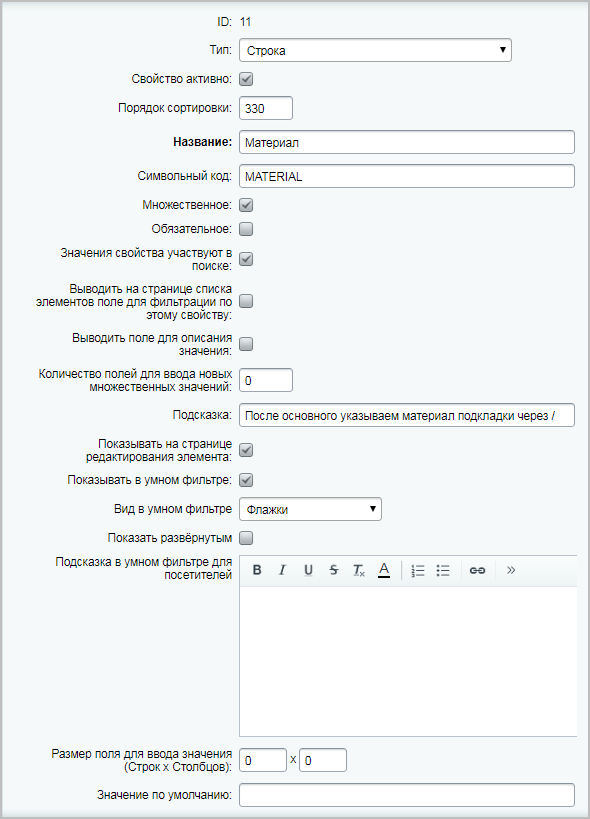
Разбор основных настроек
- Тип – нужно выбрать один из Базовых или Пользовательских типов. От выбранного типа будет зависеть форма создания/редактирования товаров и торговых предложений (т.е. могут добавиться/удалиться некоторые поля).
Тип свойства выбирается в зависимости о того, как предполагается работать со свойством. Например, если при создании товара/торгового предложения необходимо вводить произвольное название/числа, то выбирается тип Строка или Число. Если же необходимо выбрать из конкретных вариантов − выбирается тип Список, а в конце формы нужно будет указать эти варианты
(значения списка).
Указываются все возможные значения, их XML_ID (идентификатор значения
свойства в списке, задается символами латинского алфавита и цифрами, но
не должен начинаться с цифры), сортировка (порядок),
значение по умолчанию (будет автоматически подставляться в форме
создания товара). После сохранения свойства каждому значению автоматически
будет присвоен ID.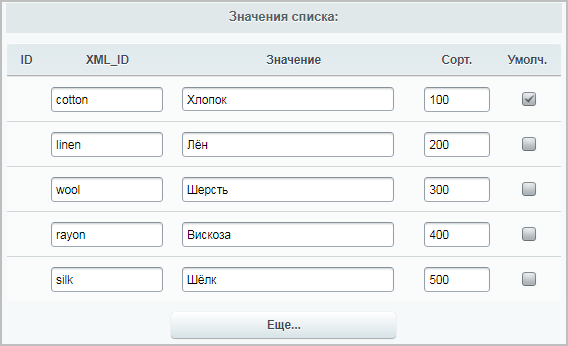
Подробнее о каждом из типов полей можно прочитать в Пользовательской документации.
- Порядок сортировки − указывается важность (“вес”) свойства. Порядок сортировки определяет положение свойства в списке (и в административном разделе, и в пользовательском). Чем большее число указано, тем выше в списке будет свойство.
- Название − то название свойства, которое увидит пользователь. Можно помимо непосредственно самого названия указать еще и формат данных (например, Размеры (высота/ширина/глубина) или Материал (основной и подкладка)).
- Множественное − признак наличия одновременно нескольких значений данного свойства.
Например, для черного платья в красную полоску свойство Цвет может одновременно иметь значения черный и красный. - Обязательное − если опция отмечена, то контент-менеджер не сможет сохранить добавляемый товар, не заполнив поле этого свойства (название свойства в форме создания товара будет выделено жирным шрифтом).
- Значения свойства участвуют в поиске − при отмеченной опции можно будет искать товары во внутреннем поиске по значениям этого свойства (например, можно будет в строке поиска ввести “красный”, и результат выдаст все товары, у которых есть свойство со значением красный).
- Подсказка − текст, который будет выводиться контент-менеджеру при
создании/редактировании
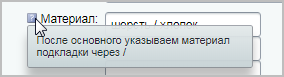
товара или торгового предложения.
- Показывать в умном фильтре − при отмеченной опции свойство будет выводиться в
умном фильтре
Умный фильтр − это инструмент для отбора элементов каталога по заданным критериям,
обладающий следующими особенностями:– анализируя все элементы раздела, он выстраивает на основании значений их свойств и
цен унифицированное представление;– поддерживает торговые предложения;
– умеет показать то количество элементов, которые будут выбраны при применении фильтра;
– умеет показать пользователю, что некоторые комбинации значений не встречаются в каталоге.
Подробнее…
товаров, и клиенты смогут отбирать товары по значениям этого свойства.
Остальные настройки интуитивно понятны, но при необходимости можно уточнить их значения в Пользовательской документации.
Примечание: Если включен
механизм единого управления свойствами,
Механизм единого управления свойствами включается на странице настроек модуля Информационные блоки (Настройки > Настройки продукта > Настройки модулей > Информационные блоки) путем установки флага Использовать параметры свойств в компонентах и формах.
то в настройках свойств появится секция
Параметры свойства.
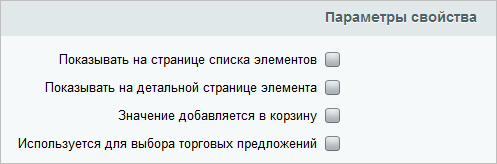
О значениях этих параметров читайте в
уроке.
Часто работаете с характеристиками товаров?
Включайте и используйте новый механизм – показ значений свойства настраивается сразу при редактировании этого свойства. Так, вам не придется тратить время на поиск и выбор нужного свойства среди большого числа параметров компонента.
Подробнее…
Важно! При
привязке
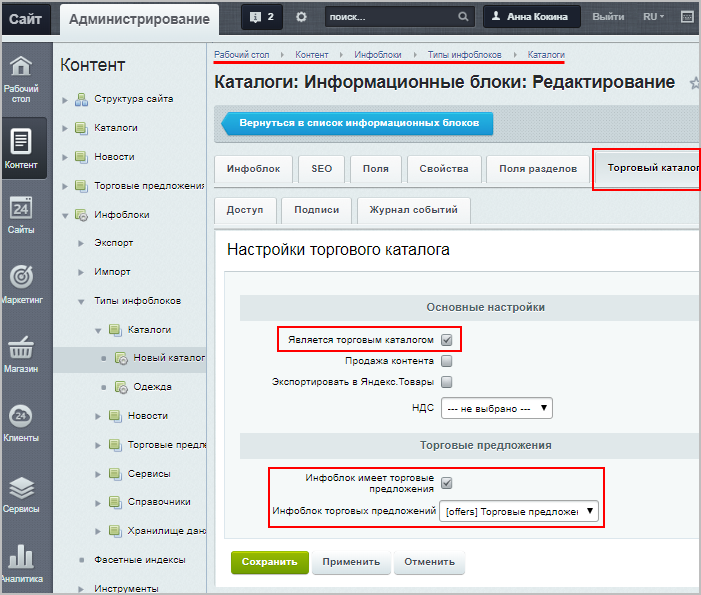
инфоблока торговых предложений к инфоблоку товаров автоматически создаётся
свойство
Элемент каталога (CML2_LINK) с типом Привязка к товарам.
Если вы наполняете каталог товаров с торговыми предложениями с помощью
импорта,
Товары, имеющие торговые предложения, выводятся двумя инфоблоками: инфоблоком товаров (импорт которого вы научились делать ранее ) и инфоблоком торговых предложений.
В этом уроке рассмотрим подробнее, как импортировать инфоблок торговых предложений, сохранив привязку к нужным товарам (т.е. к элементам инфоблока товаров).
Подробнее…
то не забудьте прописать это поле в импортируемом файле.
Источник
Создание свойств торговых предложений
На странице Магазин > Каталог товаров > Напольные покрытия > Свойства торговых предложений производится создание и настройка свойств торговых предложений. Именно здесь вы задаете параметры, описанные в ТЗ на торговое предложение:
Торговое предложение – это объект, который имеет:
- ID – уникальный идентификатор (ID задается самой системой при создании предложения и будет неизменен).
- Название (штатное поле Название).
- Статус активности (штатная функция Активность).
- Символьный код (штатное поле Символьный код).
- Привязку к основному товару (свойство Элемент каталога типа Привязка к товарам создается автоматически при создании инфоблоков).
- Изображение (штатная функция Детальная картинка).
- Артикул (создается отдельное свойство).
- Цвет (создается отдельное свойство).
- Ширину (создается отдельное свойство).
- Количество полос (создается отдельное свойство).
- Цену (штатная функция торгового каталога).
- Количество (штатная функция торгового каталога).
Таким образом, список свойств торговых предложений должен выглядеть так, как показано на скриншоте:
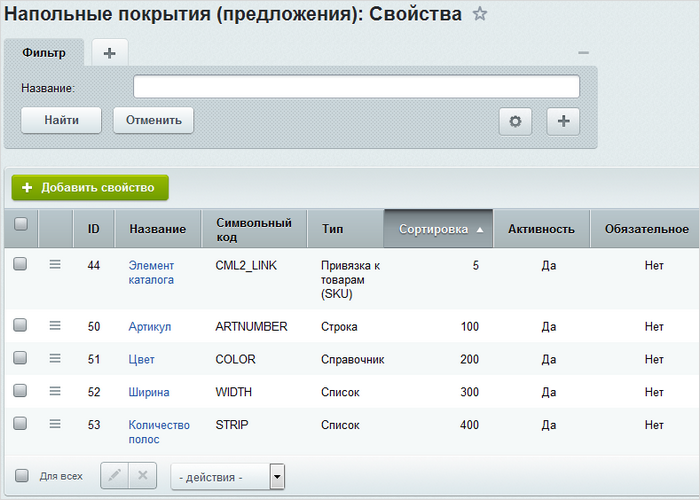
Примечание: свойство Элемент каталога (код CML2_LINK) создается автоматически при создании инфоблока торговых предложений.
Обязательно прочитайте далее о настройках каждого свойства.
Артикул
Свойство Артикул для торговых предложений создаем аналогично свойству Артикул для товаров:
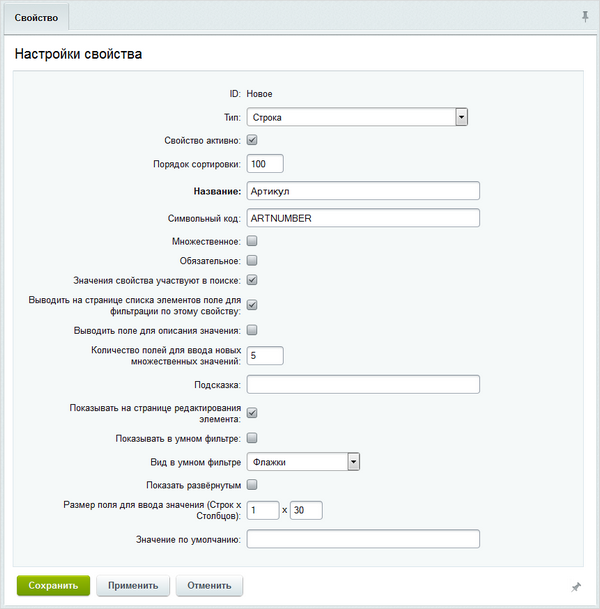
Цвет
В форме создания свойства укажите его параметры следующим образом:
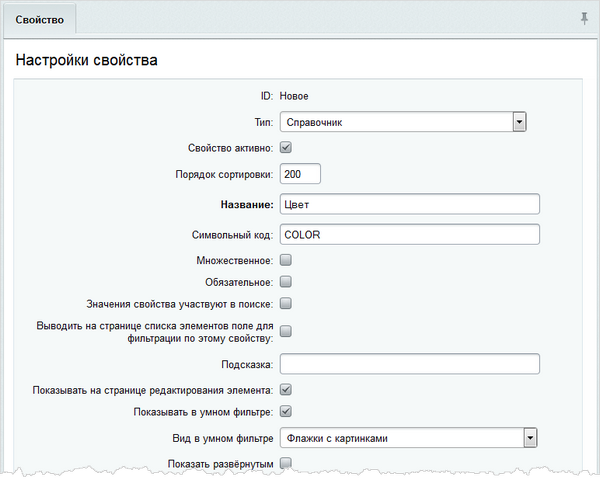
- В поле Тип выберите Справочник.
- В поле Название введите Цвет.
- В поле Символьный код введите COLOR.
- Проверьте, чтобы опция Показывать на странице редактирования элемента была отмечена.
- Отметьте опцию Показывать в умном фильтре.
- В списке Вид в умном фильтре выберите Флажки с картинками.
- Перейдите к секции Дополнительные настройки:
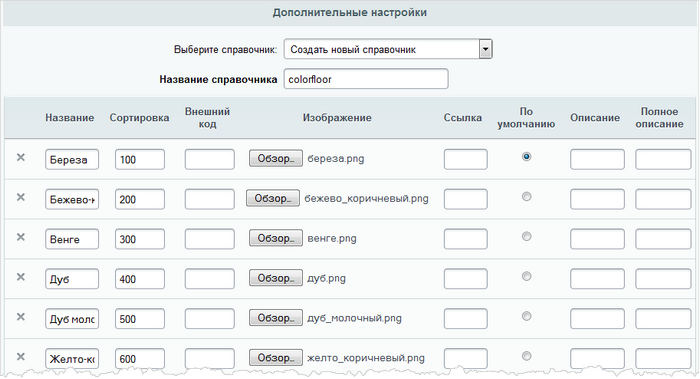
- В поле Выберите справочник укажите Создать новый справочник, поскольку заранее мы не готовили highload-блок для использования в качестве справочника цветов.
- В поле Название справочника введите название highload-блока, например, colorfloor.
- С помощью полей таблицы создайте необходимое количество записей справочника.
- Сохраните свойство.
Примечание: дополнительную информацию по работе со свойством типа Справочник смотрите в
уроке.
Свойство типа Справочник доступно для элементов инфоблоков, начиная с версии 14.0.1 модуля Highload-блоки. Рассмотрим пример работы с этим свойством.
Подробнее…
Ширина
В форме создания свойства укажите его параметры следующим образом:
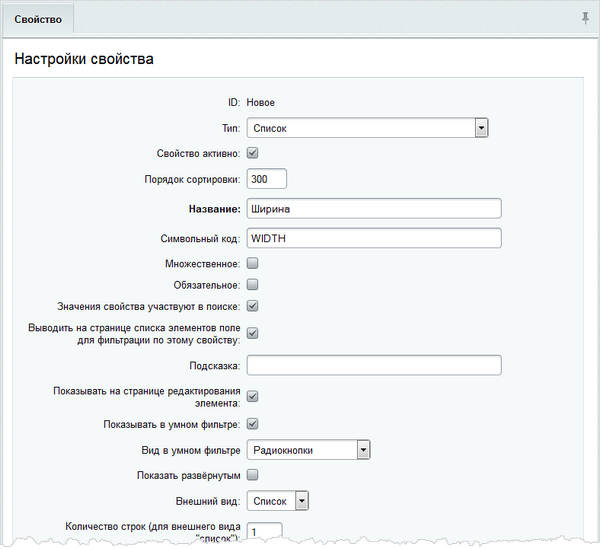
- В поле Тип выберите Список.
- В поле Название введите Ширина.
- В поле Символьный код введите WIDTH.
- Отметьте опции:
- Значения свойства участвуют в поиске;
- Выводить на странице списка элементов поле для фильтрации по этому свойству;
- Показывать на странице редактирования элемента;
- Показывать в умном фильтре.
- В списке Вид в умном фильтре выберите Радиокнопки.
- В секции Значения списка добавьте все необходимые значения для ширины:
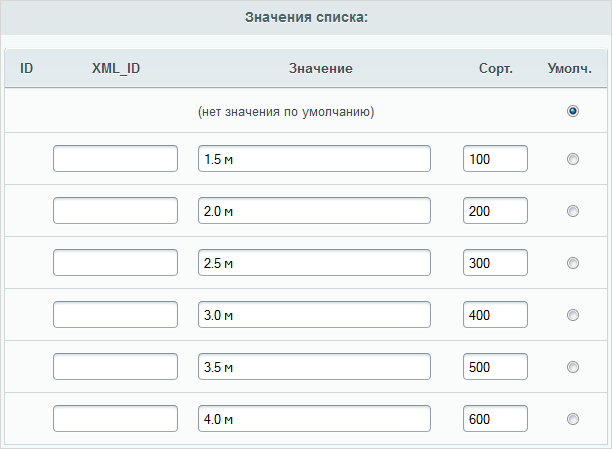
- Сохраните свойство.
Количество полос
Свойство Количество полос (код STRIP) создается аналогично свойству Ширина с единственным отличием, что в секции Значения списка задаются необходимые значения количества полос:
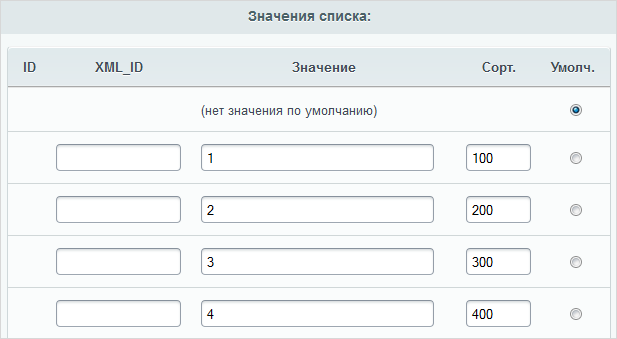
Источник
Добавление торговых предложений
Как добавить торговое предложение
Допустим, вам нужно создать каталог Кровати, товары которого (кровати, каркасы кроватей) будут различаться по цветам и ширине.
Для этого выполните следующие действия:
- Для начала
создайте инфоблок в режиме торгового каталога
Чтобы нужный информационный блок работал в режиме торговых каталогов, отметьте его флажком в поле Является торговым каталогом на странице настроек модуля Торговый каталог (Настройки > Настройки продукта > Настройки модулей > Торговый каталог)
Подробнее…. Назовите этот инфоблок Кровати, он будет находиться, например, в типе инфоблоков Каталоги.
Внимание! Любой инфоблок может участвовать только в одной связке Товар – Торговое предложение.
- Далее откройте закладку Торговый каталог в форме редактирования инфоблока Кровати и настройте этот инфоблок на работу с торговыми предложениями:
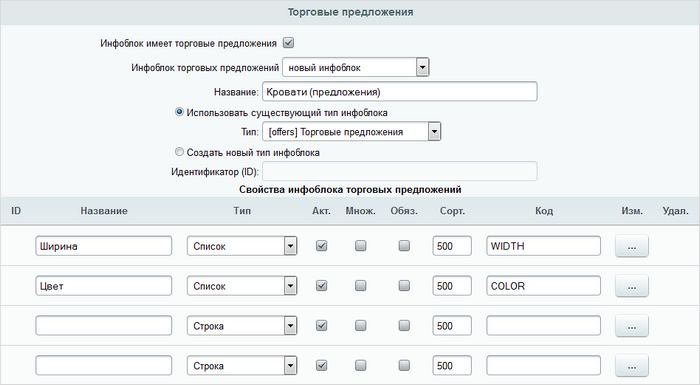
- выберите опцию Инфоблок имеет торговые предложения;
- отметьте в списке Инфоблок торговых предложений необходимый инфоблок или создайте новый. При создании нового инфоблока нужно указать название и выбрать тип инфоблока (или создать новый тип инфоблока);
- создайте необходимые свойства торговых предложений: в нашем случае – это Ширина и Цвет.
Важно! Отбор торговых предложений может выполняться только по свойствам типа Список, Справочник и Привязка к элементам, причем они не должны быть множественными.
- Создайте карточку товара Каркас кровати в инфоблоке Кровати, заполните информацию о товаре: название, анонс и детальную информацию.
- Перейдите на закладку Торговые предложения и нажмите кнопку Добавить элемент:
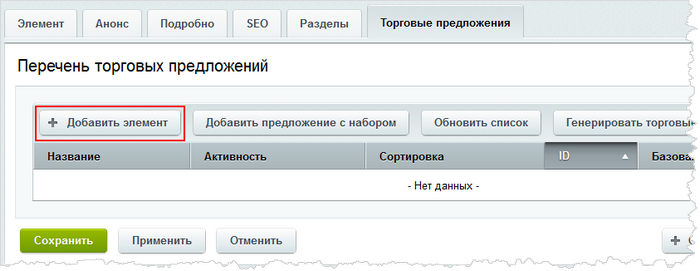
- Укажите значения свойств, цену, количество и прочие параметры предложения:
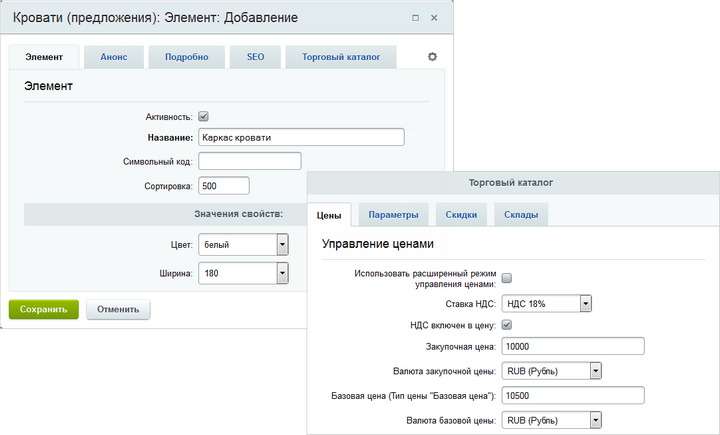
Примечание: форму создания элементов SKU можно
настроить
Стандартные формы редактирования элементов и разделов имеют множество полей, что создает трудности при заполнении. Облегчите свою ежедневную работу вместе с предустановленными данными для полей. Выполните настройки на закладках Поля и Поля разделов формы редактирования инфоблока.
Подробнее…точно так же, как и обычную форму создания инфоблока. Кнопка доступна при добавлении/редактировании элементов SKU только через административный интерфейс.
- Сохраните торговое предложение. Оно добавится в список предложений товара.
- Аналогично к товару добавляются другие торговые предложения:
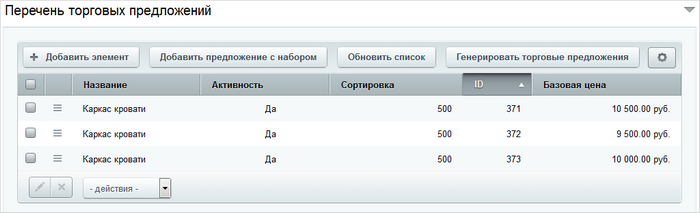
Примечание: вы также можете
настроить вид таблицы
Контент-менеджер может сделать видимым в списке только то, что ему нужно.
Подробнее…с перечнем предложений необходимым для вас образом. Например:
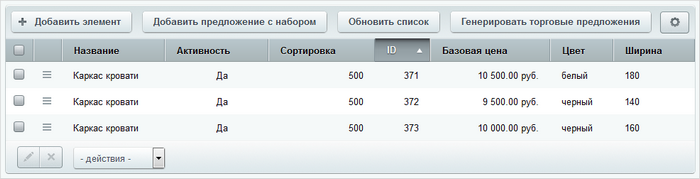
- Сохраните товар.
В результате на детальной странице товара его свойства отображаются с учетом имеющихся предложений. Покупатель указывает необходимые ему параметры товара и совершает покупку по соответствующей цене:
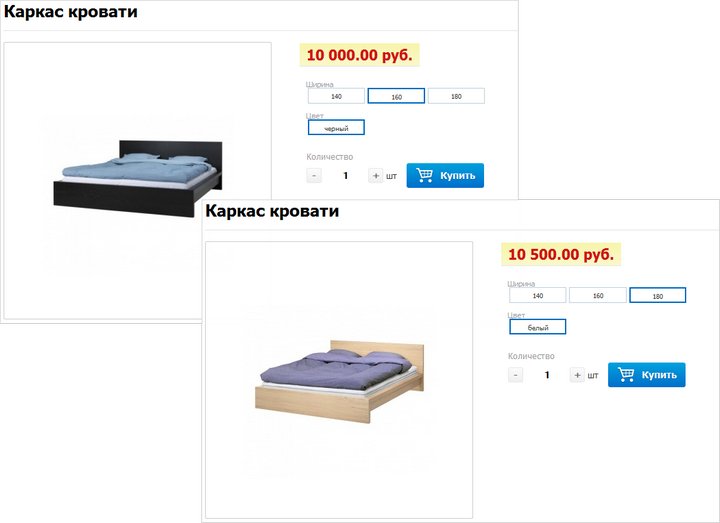
Добавление предложений в публичной части
Примечание: для добавления торговых предложений товара в публичной части, необходимо чтобы инфоблок каталога уже был настроен на работу с торговыми предложениями.
После настройки инфоблока каталога на работу с торговыми предложениями, в публичной части сайта:
- С помощью кнопки Добавить товар или Изменить товар откройте карточку товара:
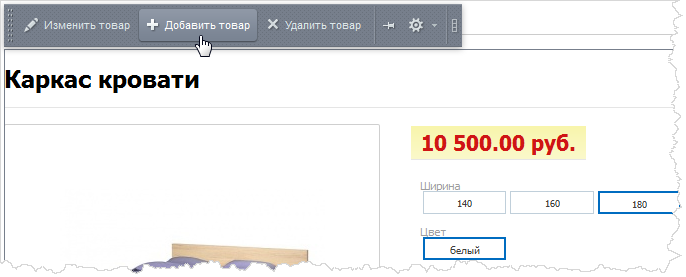
- Заполните необходимые данные товара и на закладке Торговые предложения, как было описано выше в административном интерфейсе, с помощью кнопки Добавить элемент создайте торговые предложения для товара.
Мы стараемся сделать документацию понятнее и доступнее,
и Ваше мнение важно для нас
Источник
